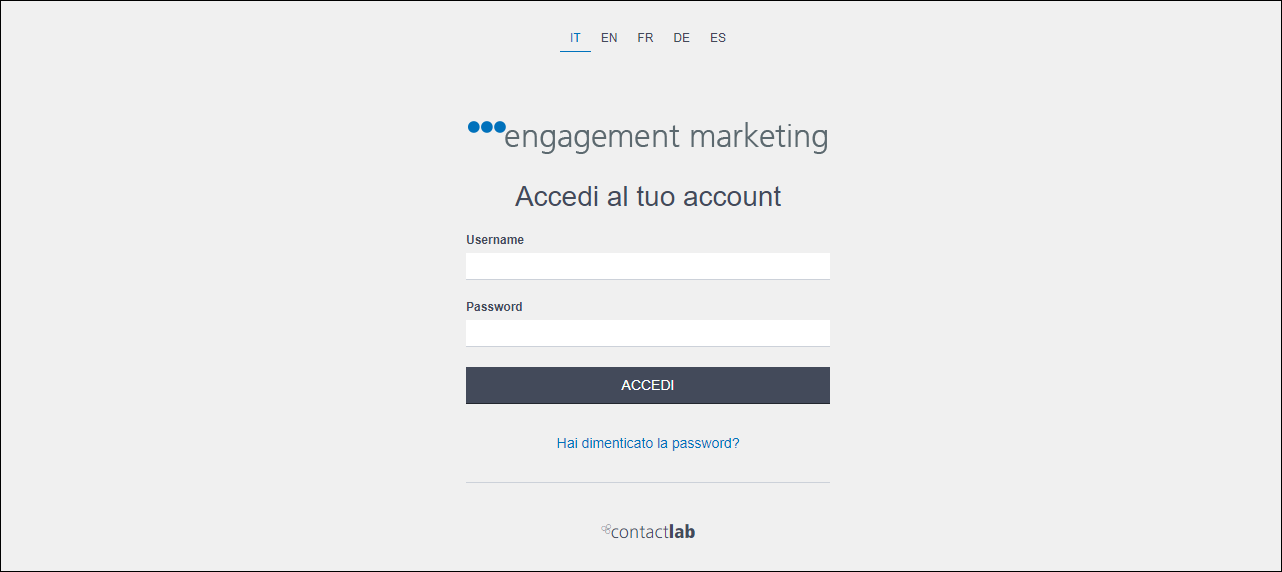
La pagina di accesso di Contactlab
Avviare l’interfaccia utente
Per avviare l’interfaccia utente, effettua le seguenti operazioni nella pagina di accesso:
- Accedere a https://account.contactlab.it.
Appare la pagina di Sign in. - Selezionare la lingua corretta
- Inserire Username e Password.
Se non ricordi la password, consulta In caso di password dimenticata
Se inserisci Username e Password errate, consulta Username e password errati
- Clicca ACCEDI.
Se è la prima volta che ti sei registrato, ti viene chiesto di cambiare la password che hai ricevuto via email con una di tua scelta.
Nota:
Se tenti di accedere alla piattaforma da un altro paese o da posti molto distanti dal solito, ti viene chiesta un’ulteriore verifica. Sia sul PIN, o con la tua password monouso (OTP), se hai scelto di ricevere la password via SMS. Vedi Utilizzo del PIN e delle one-time password e Anagrafica per ulteriori dettagli.
Se ciò accade, procedi in uno dei seguenti modi:-
- Se ti viene chiesto un PIN, è visualizzata la seguente finestra:
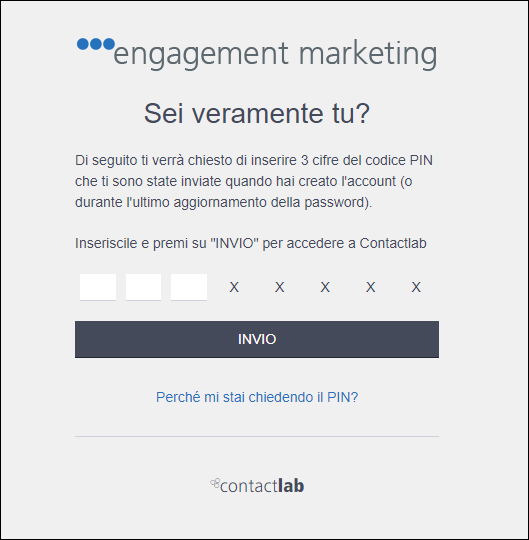
Esempio della finestra di conferma PIN
- Inserisci i numeri appropriati del tuo PIN.
- Fai clic su ACCEDI.
-
oppure:
-
- Se hai scelto di ricevere una password monouso nel tuo telefono cellulare verificato, è visualizzata la seguente finestra:
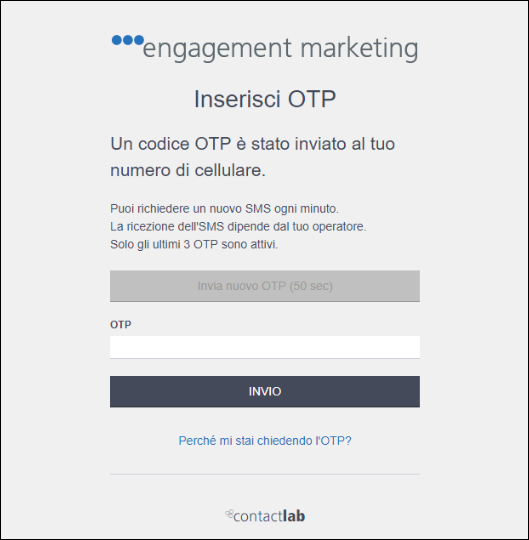
Esempio della finestra di conferma della password monouso
- Inserisci la password monouso dal messaggio SMS che hai ricevuto.
Nota:Se non hai ricevuto il messaggio SMS dopo un periodo di tempo ragionevole, fai clic su Invia nuovamente la password monouso per richiederne una nuova. Il pulsante Rinvia mostra anche quanto tempo devi aspettare prima di richiedere una nuova password monouso. Vedi Utilizzo del PIN e delle one-time password. - Fai clic su ACCEDI.
Dopo aver effettuato l’accesso, è visualizzatala la dashboard utente per la società selezionata.
Nota:
Se stai effettuando l’accesso ad Accountcentral visualizzerai la seguente schermata. Inoltre se hai le autorizzazioni appropriate dell’amministratore, è visualizzata anche la Dashboard dell’Amministratore.

Esempio di Dashboard utente
Vedi Le Dashboard per una descrizione completa delle Dashboard utente e amministratore.
Nella visualizzazione normale, la pagina è visualizzata con tutti i controlli e le schede prontamente disponibili. La pagina include:
- La barra di controllo, incluso:
- Il logo di Accountcentral.
Fai clic in qualsiasi momento per tornare alla scheda Dashboard. - Le schede Dashboard, Profilo, Azienda e News.
Nota:
Se hai le autorizzazioni appropriate dell’amministratore, vengono visualizzate anche le schede Team e Applicazioni.
Fai clic sulla scheda appropriata per accedere alla pagina di amministrazione richiesta. - Il pannello delle informazioni sull’utente.
Visualizza il nome dell’utente attuale e la società attualmente selezionata.
Fai clic sul pannello per visualizzare i pulsanti Impostazioni e Esci.- Fai clic sul pulsante Impostazioni per selezionare una società diversa, se disponibile per il tuo account.
- Fai clic sul pulsante Esci per terminare la sessione attuale.
- La pagina appropriata di Dashboard o Amministrazione.
- Il logo di Accountcentral.
Pagina Precedente: Concetti base di Accountcentral | Pagina Successiva: Politica generale di sicurezza
